Miért nem találom a névjegyeimet a Signalban?

Ha a Signal nem tudja lekérni a névjegyeit, győződjön meg arról, hogy az alkalmazás hozzáférhet a névjegyeihez, és ellenőrizze a frissítéseket.
Ha érdekli az adatvédelem, ideje kipróbálni a Signalt. A Facebook új adatvédelmi gyakorlatát követően WhatsApp-felhasználók milliói váltottak már át a Signal szolgáltatásra . Sajnos ez a váratlan migráció meglepte a Signalt, és az új felhasználók mindenféle problémát tapasztalhatnak. A mai útmutatóban megvitatjuk, hogy miért nem tud csatlakozni egy csoporthoz a Signal szolgáltatásban, és hogyan javíthatja ki ezt a problémát.
A tömeges migráció miatt a Signal szerverei folyamatosan túl sok kérést kapnak. Ezért bizonyos funkciók nem működnek. A vállalat már hozzáadott további szervereket az új felhasználók kiszolgálásához, de időről időre túlterhelési problémák továbbra is előfordulhatnak. Ismét a türelem kulcsfontosságú, ezért várjon néhány percet, és próbálkozzon újra később.
Ha továbbra sem tudja elfogadni a csoportos meghívást, először frissítenie kell a Signal alkalmazást. A Signal gyakran kap új frissítéseket és fejlesztéseket, ezért ügyeljen arra, hogy az alkalmazást naprakészen tartsa.
A Signal legújabb verziójának telepítéséhez indítsa el a Google Play Áruház alkalmazást, és keresse meg a Signal kifejezést. Nyomja meg a Frissítés gombot. Ne feledje, hogy az alkalmazás legújabb verzióját kell telepítenie az összes társított eszközére.
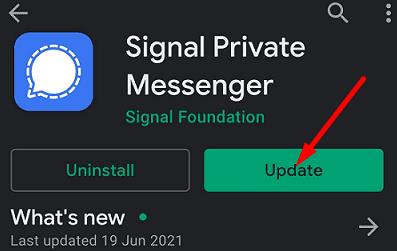
Ezután lépjen a Beállítások elemre , koppintson a Rendszerfrissítések elemre , és ellenőrizze, hogy elérhető-e újabb Android-verzió. Telepítse és indítsa újra a készüléket. Ellenőrizze, hogy most elfogadhatja-e a csoportos meghívást.
Ha a probléma továbbra is fennáll, szüntesse meg az összes csatlakoztatott eszköz összekapcsolását. Koppintson a profilikonjára, és válassza a Kapcsolt eszközök lehetőséget – csúsztassa balra az ujját a leválasztani kívánt eszközön, és válassza a Leválasztás lehetőséget. Várjon néhány másodpercet, válassza le telefonját az internetről, majd csatlakoztassa újra az eszközöket, és ellenőrizze az eredményeket.
Ha a csoportos probléma továbbra is fennáll, lépjen a Beállítások elemre , válassza az Alkalmazások lehetőséget , és koppintson a Jel lehetőségre . Válassza a Tárolás lehetőséget, majd nyomja meg a Gyorsítótár törlése gombot. Indítsa újra a terminált, indítsa el a Signal alkalmazást, és ellenőrizze, hogy most csatlakozhat-e a csoporthoz .
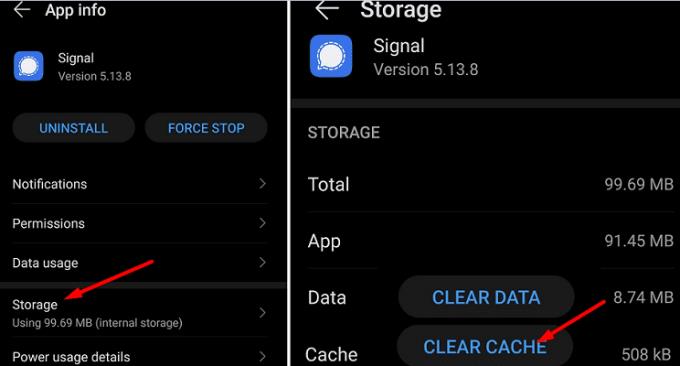
Ha továbbra sem tudja elfogadni a csoportos meghívást, távolítsa el a Signal alkalmazást, és indítsa újra az eszközt. Ezután lépjen vissza a Google Play Áruház alkalmazásba, és telepítse újra az adatvédelemre összpontosító üzenetküldő alkalmazást.
Ha nem tud csatlakozni egy csoporthoz a Signal szolgáltatásban, telepítse az alkalmazás legújabb verzióját, és indítsa újra Android-eszközét. Ezenkívül válassza le az összes eszközt, és törölje a gyorsítótárat . Ha a probléma továbbra is fennáll, a Signal újratelepítése megteszi a trükköt. Azt tervezi, hogy hamarosan visszatér a WhatsApp-hoz? Ossza meg gondolatait az alábbi megjegyzésekben.
Ha a Signal nem tudja lekérni a névjegyeit, győződjön meg arról, hogy az alkalmazás hozzáférhet a névjegyeihez, és ellenőrizze a frissítéseket.
Ha a jelhívások nem csörögnek Android vagy iOS rendszeren, kapcsolja ki a Ne zavarjanak módot. Ezenkívül kapcsolja ki az akkumulátorkímélő módot, és frissítse az alkalmazást.
Tekintse meg, hogyan tarthatja biztonságban Telegram- és Signal-fiókját a biztonsági beállítások módosításával. Segítsen távol tartani a nem kívánt fenyegetéseket.
Tekintse meg, milyen egyszerű az olvasási visszaigazolások kikapcsolása a Signalban. Csak néhány lépés szükséges.
Védje meg Signal üzeneteit attól, hogy rossz emberek olvassák el, ha képernyőzárat ad hozzá a Signalhoz. Itt vannak a követendő lépések.
Ha nem tud új csoportot létrehozni a Signalban, ellenőrizze, hogy ez ideiglenes hiba-e. Lehet, hogy a Signal már elismerte a problémát.
Ha a Signal összeomlik, és azt mondja, hogy nem tudta befejezni a műveletet, indítsa újra a telefont, és ellenőrizze az alkalmazás- és Android-frissítéseket.
Ha a videohívás minősége nagyon rossz a Signalnál, frissítse az alkalmazást, csatlakoztassa telefonját, és váltson Wi-Fi-kapcsolatra.
Ha a Signal nem tud üzeneteket küldeni vagy fogadni, törölje a gyorsítótárat, használjon másik kapcsolatot, és engedélyezze újra az alkalmazásengedélyeket.
Tekintse meg, hogyan hozhatja ki a legtöbbet a képek szerkesztéséből a Signal használatával. Milyen lehetőségeket kínál?
Távolítsa el a szükségtelen értesítéseket, például amikor egy kapcsolat csatlakozik a Signalhoz. Távolítsa el a nem kívánt zavaró tényezőket.
Tartsa biztonságban a bizalmas információkat azáltal, hogy engedélyezi az eltűnt üzeneteket a Signalban. Tekintse meg a követendő lépéseket.
Nézze meg, hol találhatók a Signal matricái, és hogyan telepíthet továbbiakat.
Ha nem tud csatlakozni egy csoporthoz a Signal szolgáltatásban, telepítse az alkalmazás legújabb verzióját, válassza le az összes eszközt, és indítsa újra Android-eszközét.
Ha a Signal nem küldi el az ellenőrző kódot, ellenőrizze a hálózati lefedettséget. Ezután győződjön meg arról, hogy engedélyezi az ismeretlen feladóktól érkező SMS-eket.
Miután rootoltad az Android telefonod, teljes rendszerhozzáférésed lesz, és számos olyan alkalmazást futtathatsz, amelyek root hozzáférést igényelnek.
Az Android telefonodon található gombok nem csak a hangerő szabályozására vagy a képernyő felébresztésére szolgálnak. Néhány egyszerű módosítással gyorsbillentyűkké válhatnak egy gyors fotó készítéséhez, zeneszámok átugrásához, alkalmazások elindításához vagy akár a vészhelyzeti funkciók aktiválásához.
Ha a munkahelyeden hagytad a laptopodat, és sürgős jelentést kell küldened a főnöködnek, mit tehetsz? Használd az okostelefonodat. Még kifinomultabb megoldás, ha telefonodat számítógéppé alakítod, hogy könnyebben végezhess több feladatot egyszerre.
Az Android 16 zárképernyő-widgetekkel rendelkezik, amelyekkel tetszés szerint módosíthatja a zárképernyőt, így a zárképernyő sokkal hasznosabb.
Az Android kép a képben módjával lekicsinyítheted a videót, és kép a képben módban nézheted meg, így egy másik felületen nézheted meg, így más dolgokat is csinálhatsz.
A videók szerkesztése Androidon egyszerűvé válik a cikkben felsorolt legjobb videószerkesztő alkalmazásoknak és szoftvereknek köszönhetően. Gondoskodj róla, hogy gyönyörű, varázslatos és elegáns fotóid legyenek, amelyeket megoszthatsz barátaiddal a Facebookon vagy az Instagramon.
Az Android Debug Bridge (ADB) egy hatékony és sokoldalú eszköz, amely számos dolgot lehetővé tesz, például naplók keresését, alkalmazások telepítését és eltávolítását, fájlok átvitelét, egyéni ROM-ok rootolását és flashelését, valamint eszközmentések létrehozását.
Automatikusan kattintó alkalmazásokkal. Nem kell sokat tenned játékok, alkalmazások vagy az eszközön elérhető feladatok használata közben.
Bár nincs varázsmegoldás, a készülék töltésének, használatának és tárolásának apró változtatásai nagyban befolyásolhatják az akkumulátor élettartamának lassítását.
A telefon, amit sokan most szeretnek, a OnePlus 13, mert a kiváló hardver mellett egy évtizedek óta létező funkcióval is rendelkezik: az infravörös érzékelővel (IR Blaster).






















